Hướng dẫn sử dụng iMyFone iMyTrans
Dưới đây là hướng dẫn cách sử dụng iMyFone iMyTrans để chuyển WhatsApp giữa iPhone và Android, sao lưu WhatsApp trên điện thoại iPhone hoặc Android, khôi phục Sao lưu WhatsApp iOS/Android/iTunes/Google Drive vào thiết bị iPhone hoặc Android và xuất Sao lưu WhatsApp sang HTML, PDF và CSV/XLS.
| Các tính năng chính | Dùng thử miễn phí | Phiên bản đầy đủ |
|---|---|---|
| Chuyển WhatsApp/WA Business giữa iOS và Android | ||
| Sao lưu doanh nghiệp WhatsApp/WA trong iOS | ||
| Sao lưu doanh nghiệp WhatsApp/WA trong Android | ||
| Khôi phục bản sao lưu doanh nghiệp WhatsApp/WA lên iOS và Android | ||
| Xem bản sao lưu doanh nghiệp WhatsApp/WA | ||
| Xuất các cuộc trò chuyện, hình ảnh, video, âm thanh kinh doanh trên WhatsApp/WA, v.v. |
[Video Hướng dẫn] Cách chuyển, sao lưu và khôi phục WhatsApp bằng iMyFone iMyTrans
Phần 1. Chuyển WhatsApp giữa iPhone và Android
iMyFone iMyTrans hỗ trợ truyền tải mọi loại dữ liệu bao gồm các cuộc trò chuyện, ảnh, video và tệp đính kèm giữa thiết bị iPhone và Android. Bạn có thể chuyển WhatsApp Messenger từ iPhone sang iPhone, iPhone sang Android, Android sang iPhone nữa như Android sang Android một cách dễ dàng và nhanh chóng.
Trước tiên, bạn cần chọn ứng dụng xã hội mà bạn muốn chuyển khi mở iMyFone iMyTrans. Ví dụ: sau khi nhấp vào biểu tượng WhatsApp, bạn có thể chuyển, sao lưu và khôi phục WhatsApp sang thiết bị Android/iOS.
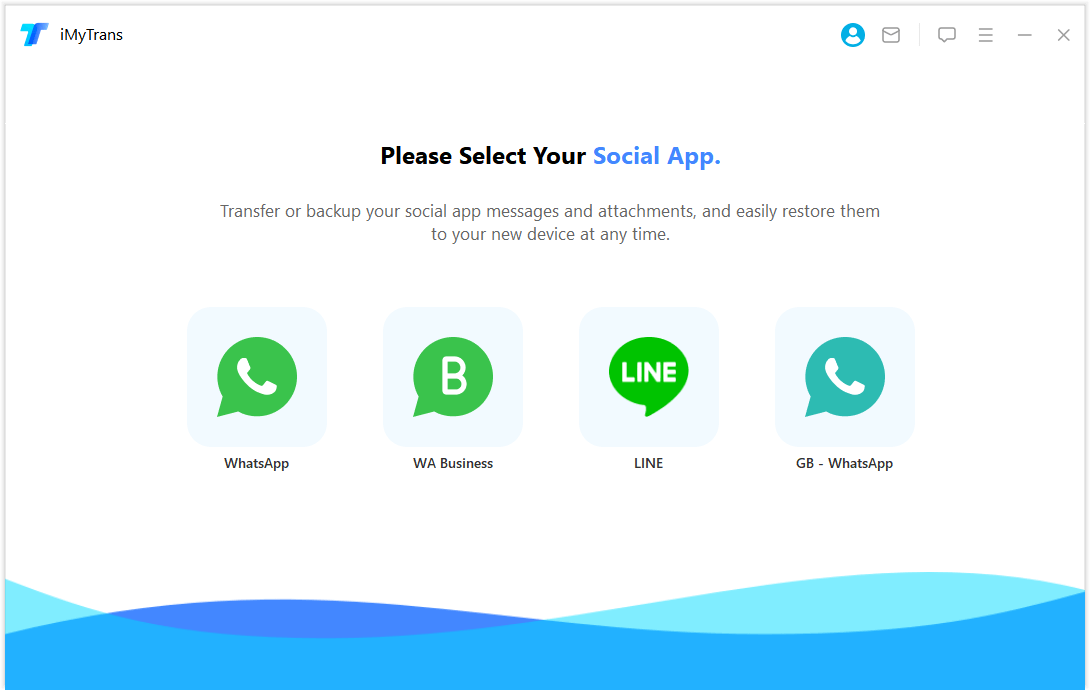
Bước 1. Kết nối thiết bị của bạn
Mở chương trình và kết nối thiết bị của bạn với máy tính bằng bản gốc Cáp USB. Để kết nối điện thoại Android, bạn có thể được nhắc mở và cho phép gỡ lỗi USB hoặc cho phép truy cập vào dữ liệu điện thoại. Để kết nối iPhone, bạn phải mở khóa màn hình và tin tưởng vào máy tính trên thiết bị của bạn. Bạn sẽ không thấy lời nhắc nếu bạn đã từng làm những việc này trước đây.
Khi cả hai thiết bị được kết nối, hãy nhấp vào Chuyển. Bạn sẽ được yêu cầu chọn loại WhatsApp bạn muốn chuyển. Chọn cái bạn muốn và quá trình chuyển sẽ bắt đầu. Dữ liệu WhatsApp trên thiết bị mục tiêu sẽ bị xóa sau khi chuyển. Vì thế sao lưu WhatsApp nếu cần.
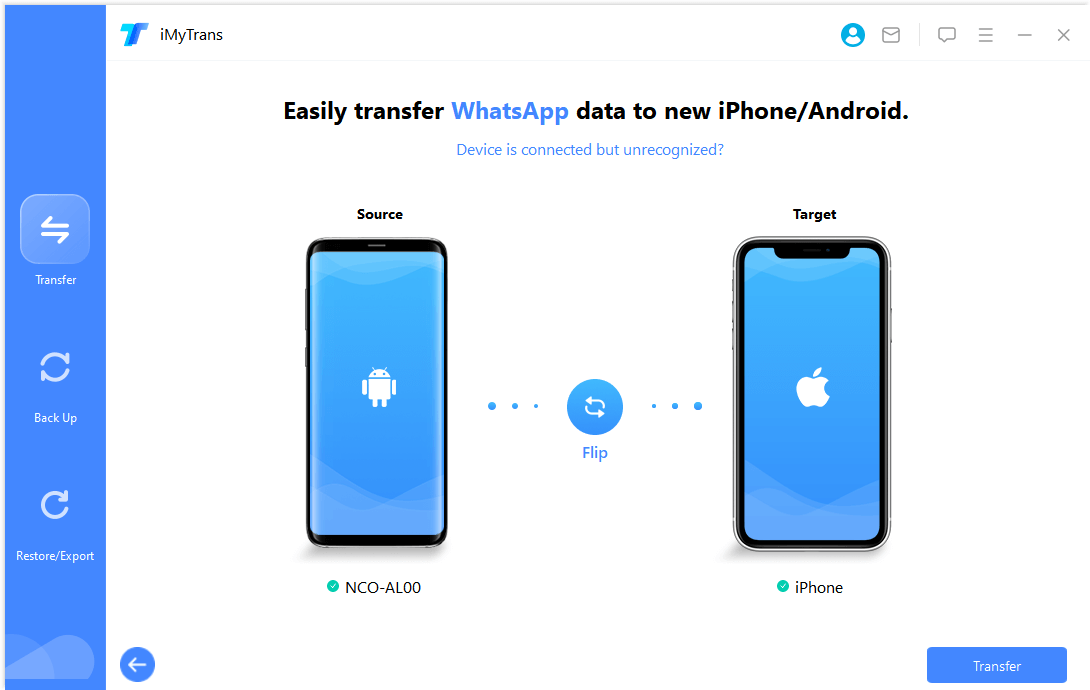
Bước 2. Chuyển WhatsApp
Nếu thiết bị đích là iPhone, bạn phải tắt Tìm iPhone của tôi iPhone mục tiêu và cài đặt WhatsApp trên đó.
Ngoài ra, xin lưu ý rằng chương trình sẽ cài đặt WhatsApp tùy chỉnh trên thiết bị Android của bạn bất kể đó là thiết bị nguồn hay thiết bị đích. WhatsApp tùy chỉnh là gần giống với phiên bản chính thức. Sự khác biệt duy nhất là dữ liệu trong tùy chỉnh Chương trình có thể truy cập phiên bản này, nhưng dữ liệu trong phiên bản chính thức thì không. Nghỉ ngơi yên tâm là nó hoàn toàn an toàn.
Trong quá trình chuyển giao, bạn cần có sự hợp tác. Các thao tác rất dễ. Chỉ cần làm theo hướng dẫn trên màn hình.
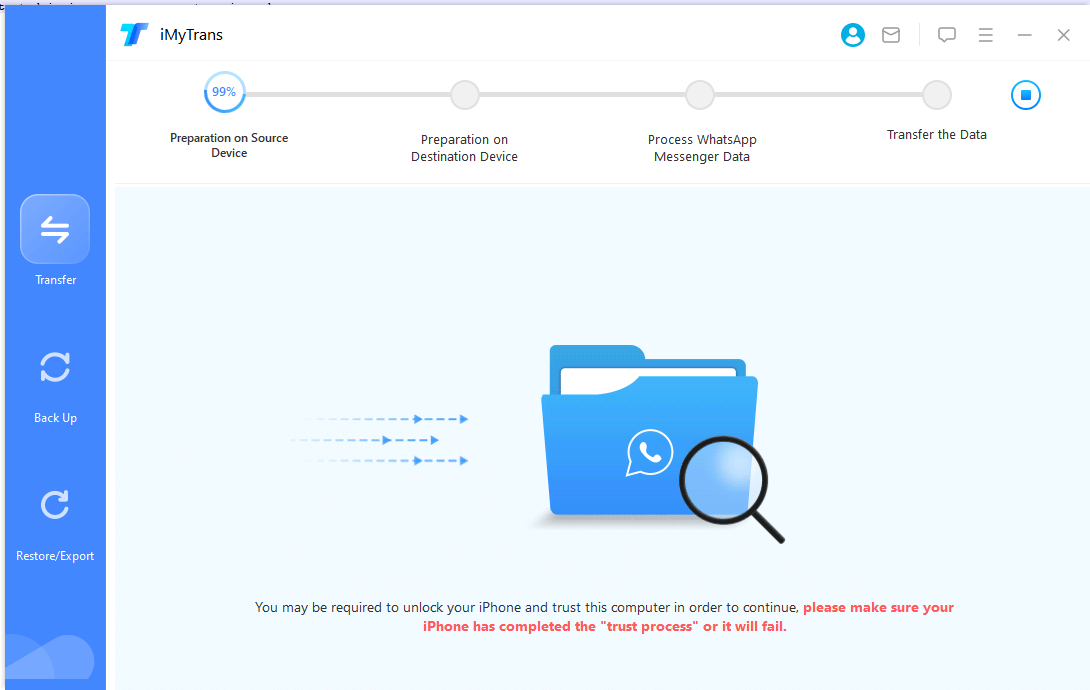
Bước 3. Hoàn tất quá trình chuyển WhatsApp
Thời gian truyền phụ thuộc vào kích thước dữ liệu WhatsApp trên thiết bị của bạn. Nó thường sẽ được hoàn thành trong vòng nửa giờ. Sau đó, tất cả các tin nhắn và tệp đính kèm bao gồm ảnh, video và tin nhắn thoại có thể được kiểm tra trên thiết bị mục tiêu.
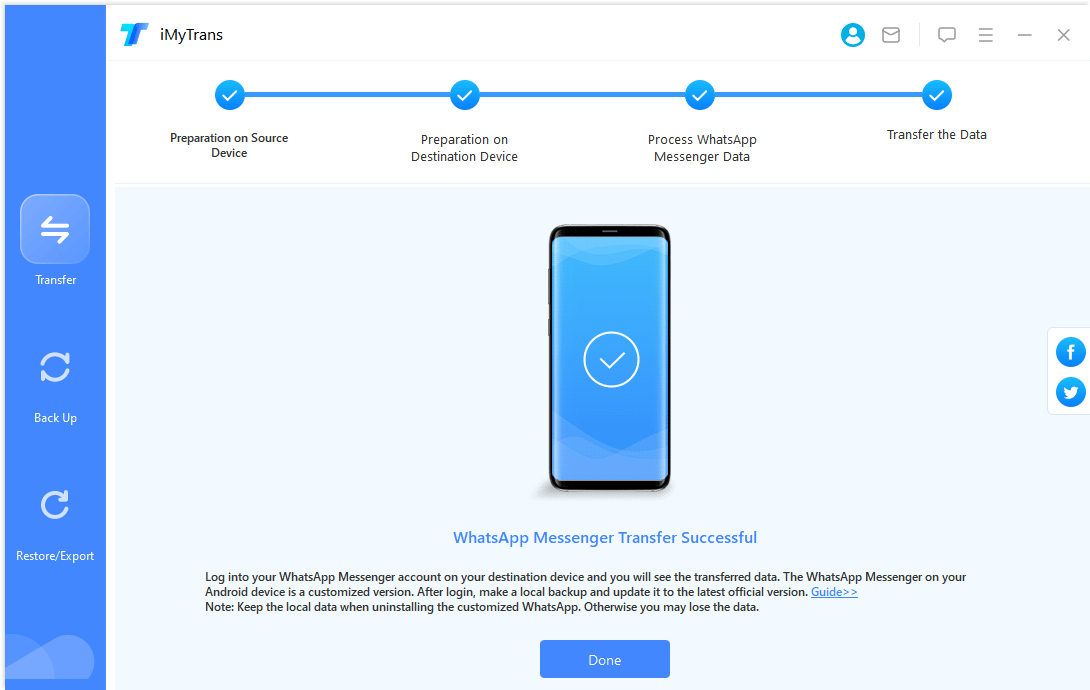
Phần 2. Sao lưu WhatsApp trên iPhone hoặc Android
iMyFone iMyTrans hỗ trợ sao lưu WhatsApp trên tất cả iOS phiên bản và phiên bản Android.
Bước 1. Kết nối thiết bị của bạn
Kết nối thiết bị Android hoặc iPhone của bạn với máy tính. Để họ kết nối bật gỡ lỗi USB và cho phép truy cập vào dữ liệu điện thoại trên điện thoại Android hoặc mở khóa màn hình và tin cậy máy tính trên iPhone. Chương trình sẽ bỏ qua các bước nếu bạn đã thực hiện trước đó. Một lần điện thoại Android hoặc iPhone của bạn đã được kết nối, hãy nhấp vào Sao lưu. Sau đó, bạn có thể chọn sao lưu WhatsApp hoặc WhatsApp kinh doanh.
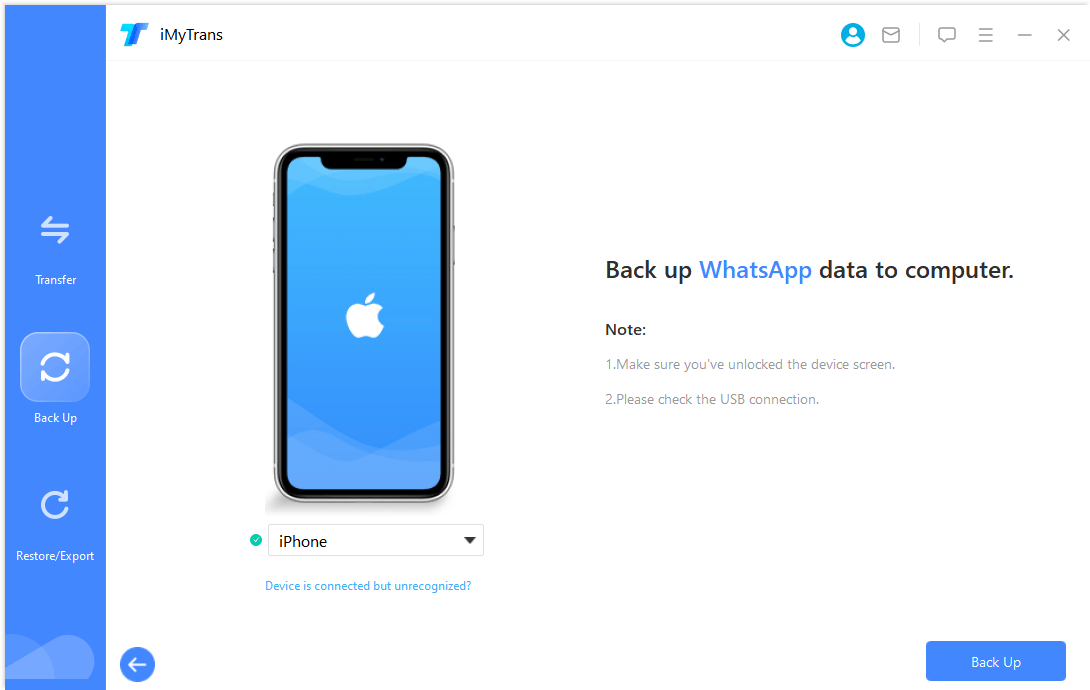
Bước 2. Sao lưu WhatsApp
Đối với iPhone, chương trình sẽ thực hiện tất cả những việc còn lại cho bạn. Hãy chờ đợi.
Đối với thiết bị Android, chương trình sẽ cài đặt WhatsApp tùy chỉnh theo thứ tự để truy cập dữ liệu WhatsApp của bạn. Trong quá trình sao lưu, thao tác thủ công của bạn trên thiết bị Android là cần thiết. Thực hiện theo hướng dẫn trong chương trình.
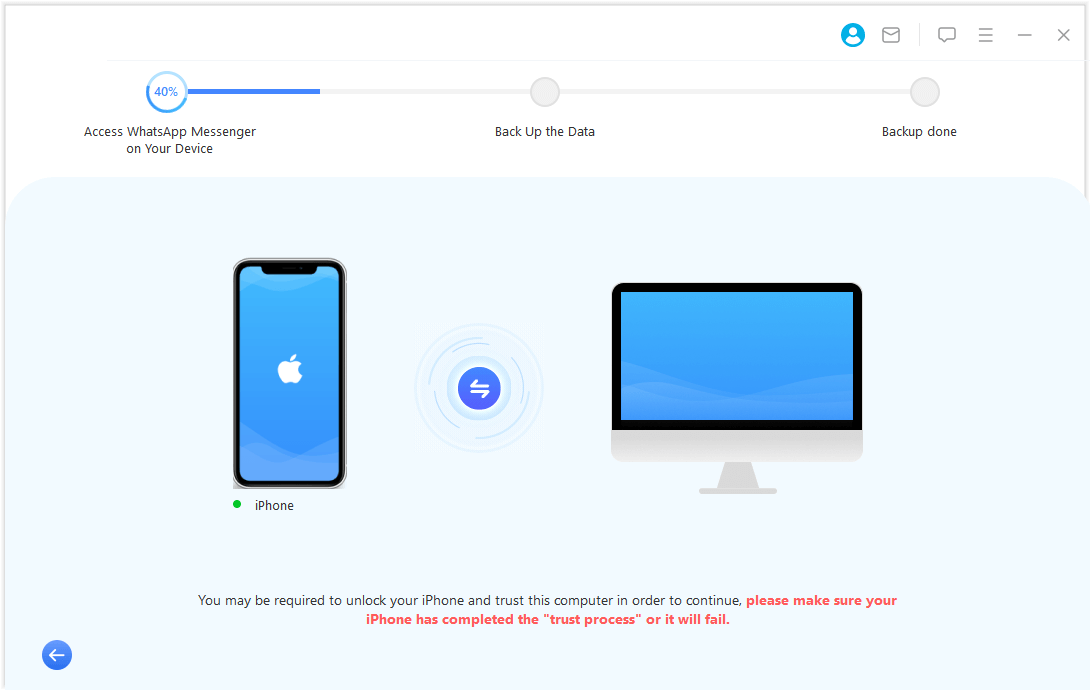
Bước 3. Hoàn tất sao lưu WhatsApp
Thời gian sao lưu sẽ không lâu. Bạn sẽ được thông báo khi sao lưu xong thành công.
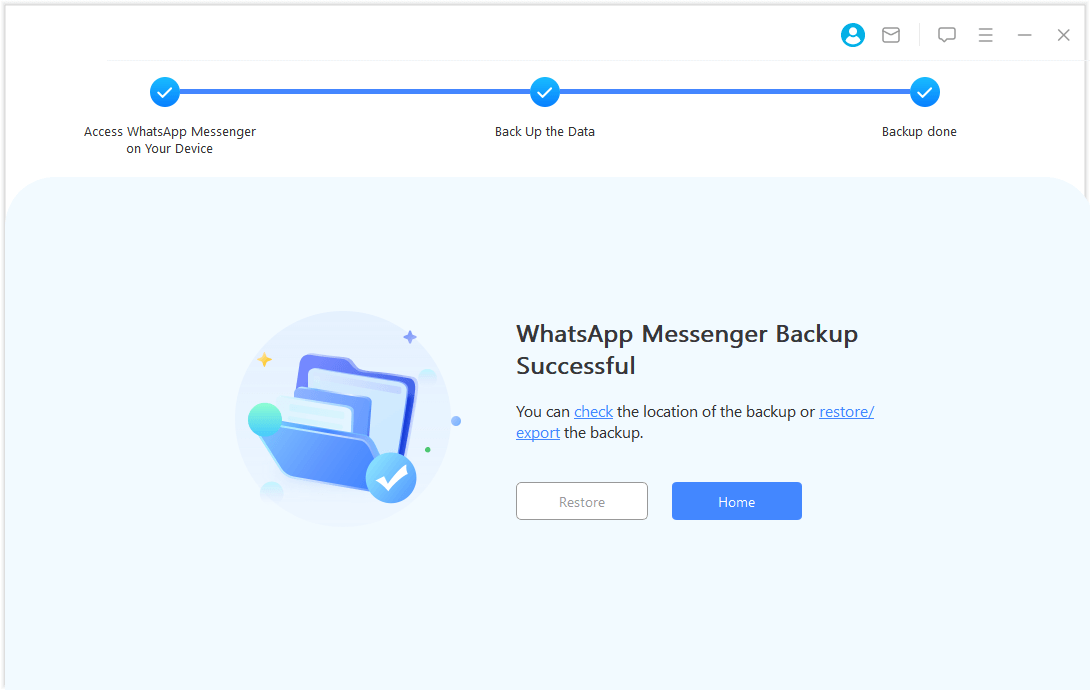
Phần 3. Khôi phục WhatsApp cho iPhone hoặc Android
Bạn có thể khôi phục cả bản sao lưu WhatsApp trên Android và iOS cho iPhone và Android thiết bị. Tất cả những gì bạn cần là làm theo hướng dẫn bên dưới.
Bước 1. Chọn bản sao lưu và kết nối thiết bị của bạn
Chọn bản sao lưu từ danh sách và nhấp vào nút Khôi phục về thiết bị.
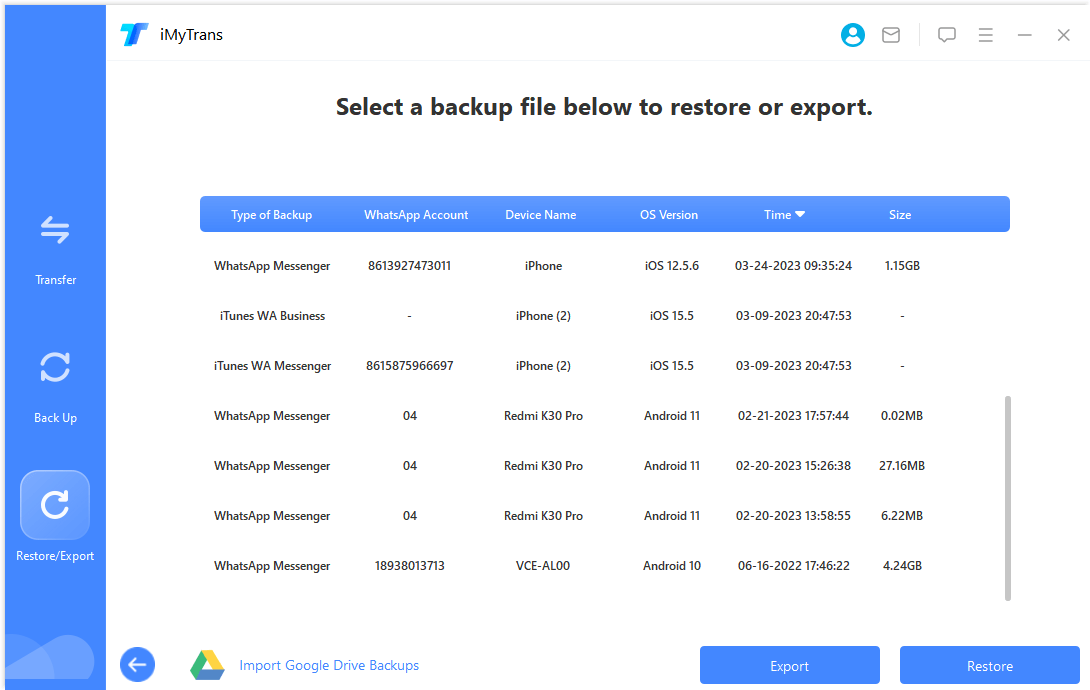
Một cửa sổ bật lên sẽ hỏi bạn có muốn xem trước bản sao lưu WhatsApp không. Bạn có thể tiếp tục xem các cuộc trò chuyện và tệp đính kèm trong bản sao lưu hoặc bỏ qua quá trình này để khôi phục trực tiếp bản sao lưu. Một lần bạn đã sẵn sàng bắt đầu khôi phục, hãy kết nối điện thoại hoặc máy tính bảng iPhone hoặc Android mà bạn muốn khôi phục bằng cáp USB gốc.
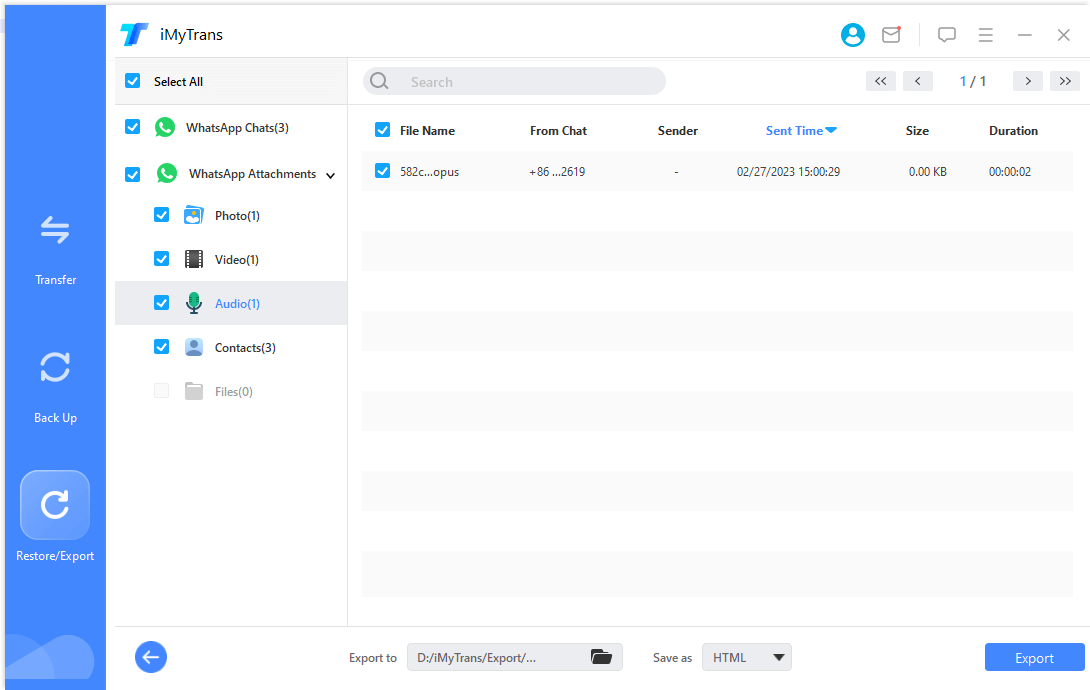
Bước 2. Khôi phục WhatsApp
Đối với iPhone, hãy mở khóa thiết bị của bạn và tin tưởng vào máy tính. Dành cho điện thoại Android hoặc máy tính bảng, hãy bật gỡ lỗi USB và cho phép truy cập vào dữ liệu điện thoại. Nếu bạn đã làm điều đó trước đây, bạn sẽ không thấy lời nhắc.
Khi mọi thứ đã sẵn sàng, hãy nhấp vào Khôi phục (biểu tượng thứ ba ở bên trái). Dữ liệu WhatsApp về mục tiêu của bạn thiết bị sẽ bị xóa. Vì vậy hãy sao lưu chúng trước khi khôi phục.
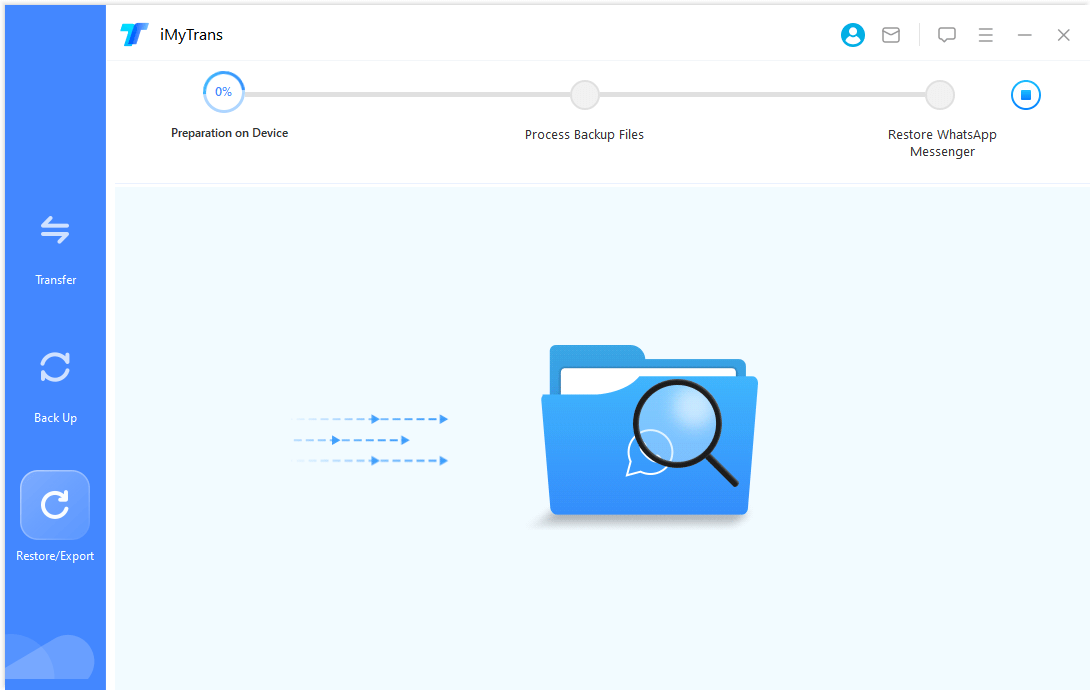
Bước 3. Hoàn tất khôi phục WhatsApp
Thời gian khôi phục tùy thuộc vào kích thước của dữ liệu WhatsApp. Nói chung nó sẽ sẽ hoàn thành trong vòng nửa giờ. Sau đóyou can check your WhatsApp chat history on your device.
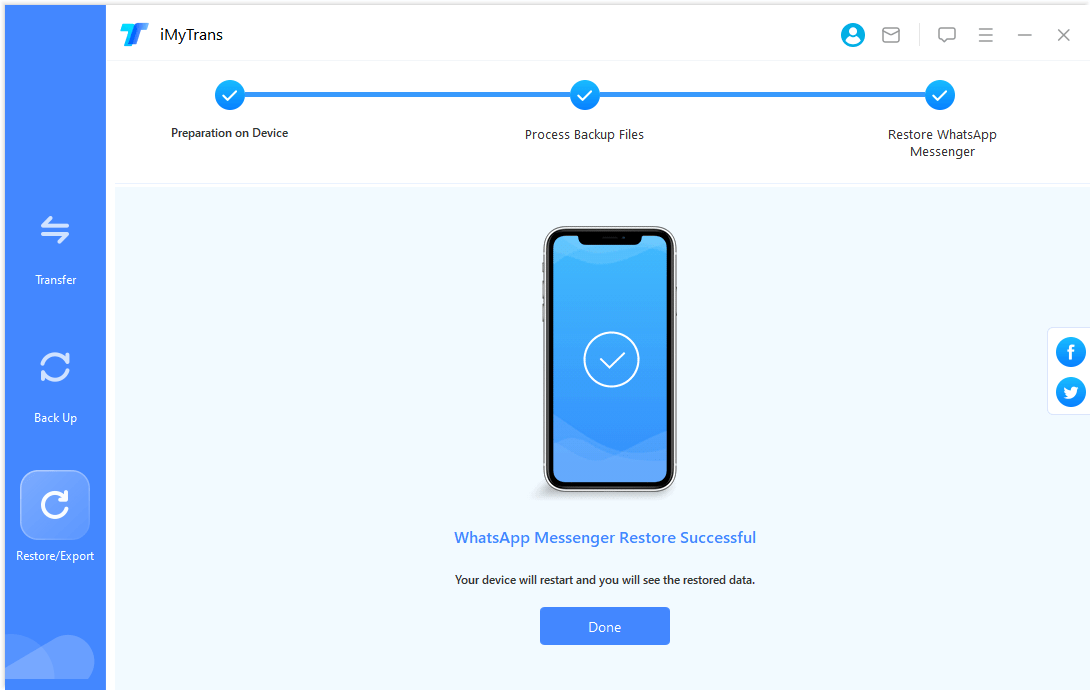
Phần 4. Xuất trò chuyện WhatsApp sang máy tính
Tin nhắn, danh bạ, ảnh, video, âm thanh, v.v. của WhatsApp từ bản sao lưu do iMyTrans thực hiện có thể được xuất riêng lẻ hoặc cùng nhau trong toàn bộ cuộc trò chuyện.
Bước 1. Chọn bản sao lưu WhatsApp
Chọn bản sao lưu từ danh sách và nhấp vào nút Xuất sang Máy tính. Chương trình sẽ bắt đầu quét dữ liệu trong bản sao lưu.
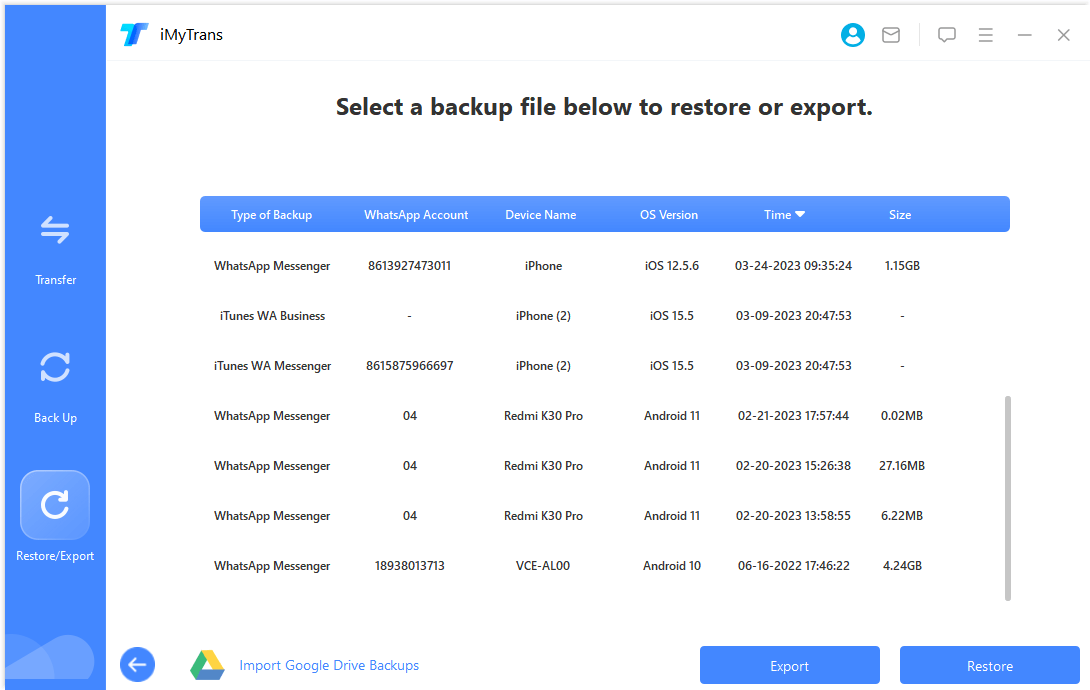
Bước 2. Xem trước và chọn cuộc trò chuyện hoặc tệp đính kèm trước khi xuất
Sau khi quá trình quét hoàn tất, tất cả các cuộc trò chuyện và tệp đính kèm WhatsApp trong bản sao lưu sẽ được hiển thị trên màn hình. Bạn có thể tìm kiếm cuộc trò chuyện (bao gồm các tin nhắn được gắn dấu sao) hoặc tệp đính kèm bạn muốn xuất hoặc xuất tất cả các cuộc trò chuyện và tệp đính kèm cùng một lúc.
iMyTrans hỗ trợ xuất các cuộc trò chuyện WhatsApp sang HTML hoặc CSV/XLS các tập tin. Thông qua các tệp HTML, bạn có thể đọc các cuộc trò chuyện WhatsApp như trên điện thoại của mình. Bằng cách xuất khẩu sang Tệp CSV/XLS, bạn có thể xem tất cả tin nhắn trò chuyện của mình dưới dạng tệp nhật ký.
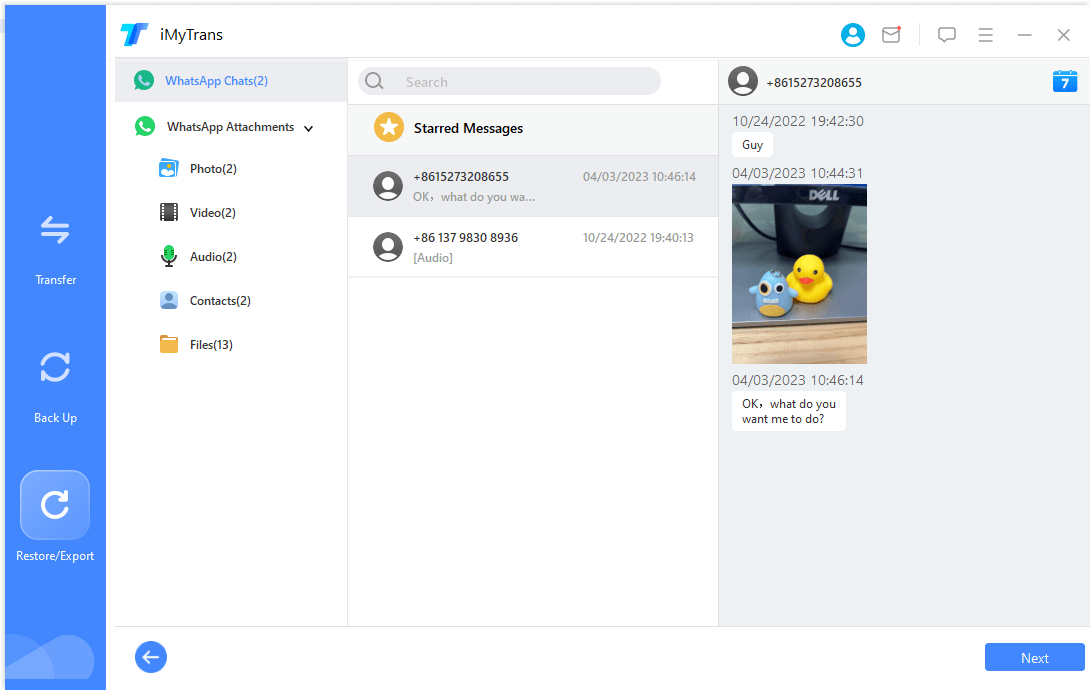
Bước 3. Hoàn tất xuất WhatsApp
Sau khi quyết định xuất cái gì và như thế nào, hãy nhấp vào nút Xuất. Các dữ liệu đã xuất sẽ tự động mở sau.

Phần 5. Khôi phục/Xuất bản sao lưu Google Drive WhatsApp
Xem trước, khôi phục và xuất bản sao lưu Google Drive WhatsApp
Bước 1. Tải xuống bản sao lưu Google Drive
Nhấp vào Khôi phục/Xuất bản sao lưu WhatsApp > Nhập bản sao lưu Google Drive để đăng nhập vào tài khoản Google của bạn.
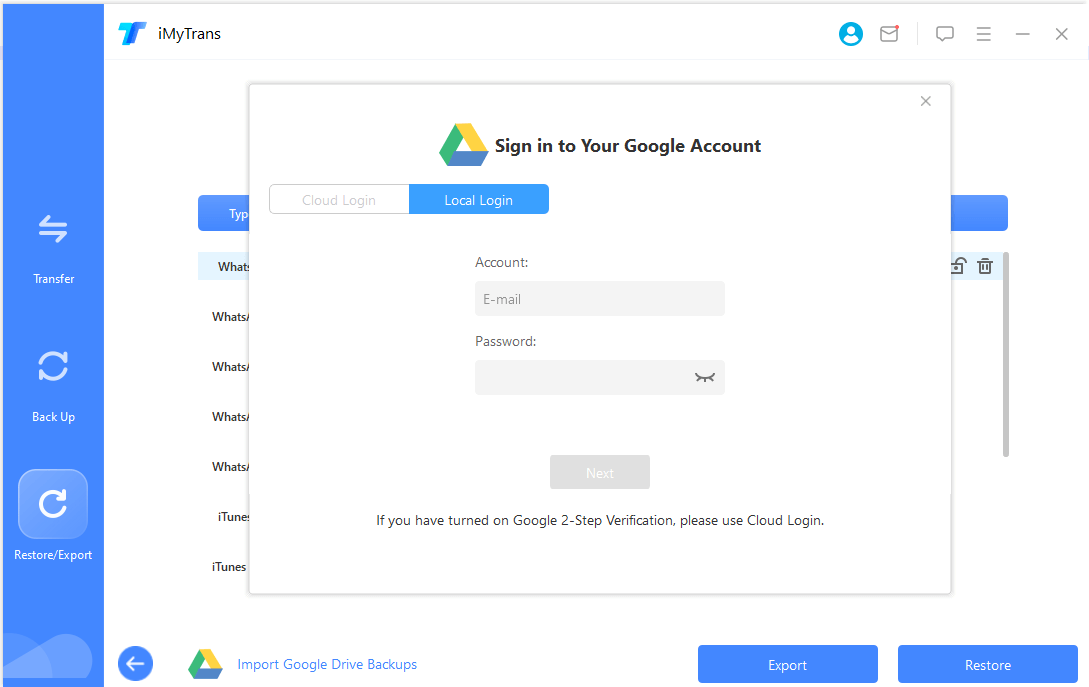
Sau khi đăng nhập thành công, hãy chọn bản sao lưu WhatsApp bạn cần tải xuống, nhấp vào và bắt đầu tải xuống.
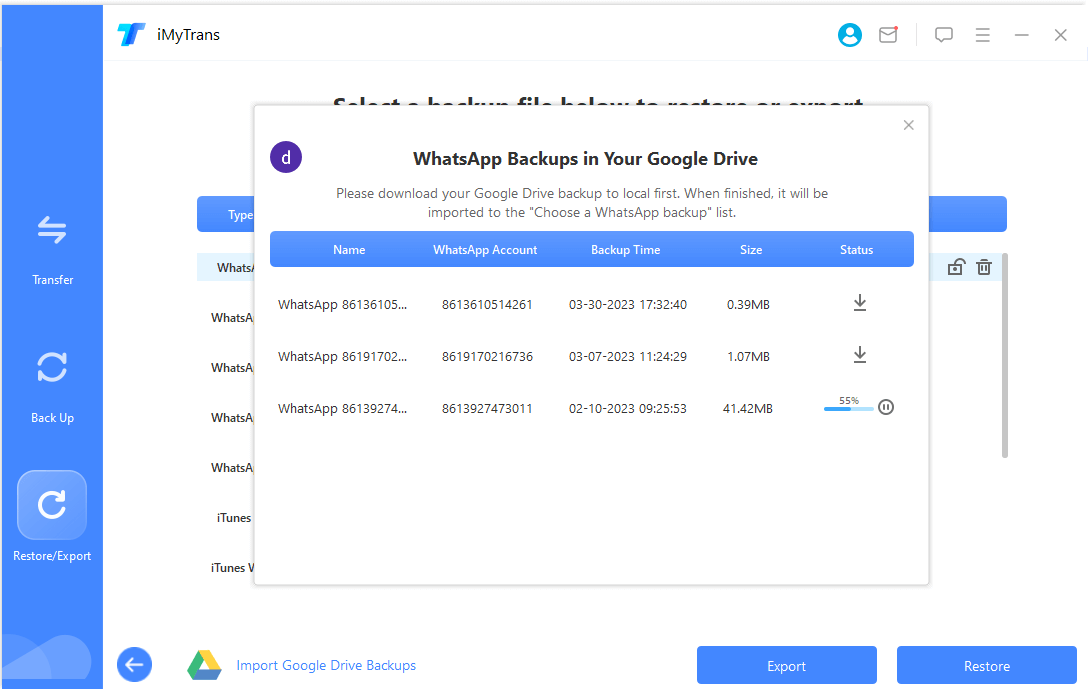
Bản sao lưu Google Drive WhatsApp bạn vừa tải xuống sẽ được thêm vào danh sách sao lưu tự động sau khi tải xuống xong.
Bước 2. Phân tích dữ liệu sao lưu
Không thể xem trước bản sao lưu WhatsApp được tải xuống từ Google Drive, được khôi phục hoặc xuất trực tiếp và trước tiên nó cần phân tích cú pháp.
Chọn bản sao lưu Google Drive bạn vừa tải xuống, nhấp vào Phục hồi lại Thiết bị or Xuất sang máy tính ở góc dưới bên phải và sau khi xác nhận, bạn sẽ bước vào quá trình phân tích.
Quá trình phân tích có bốn bước:
*Chuẩn bị môi trường
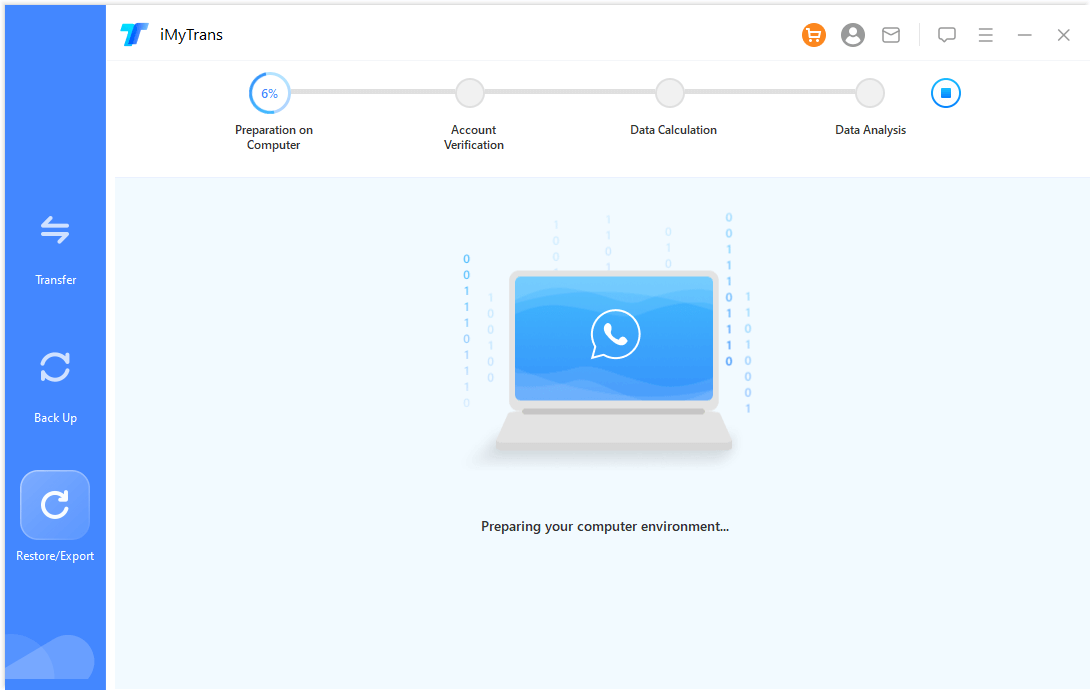
*Xác minh tài khoản
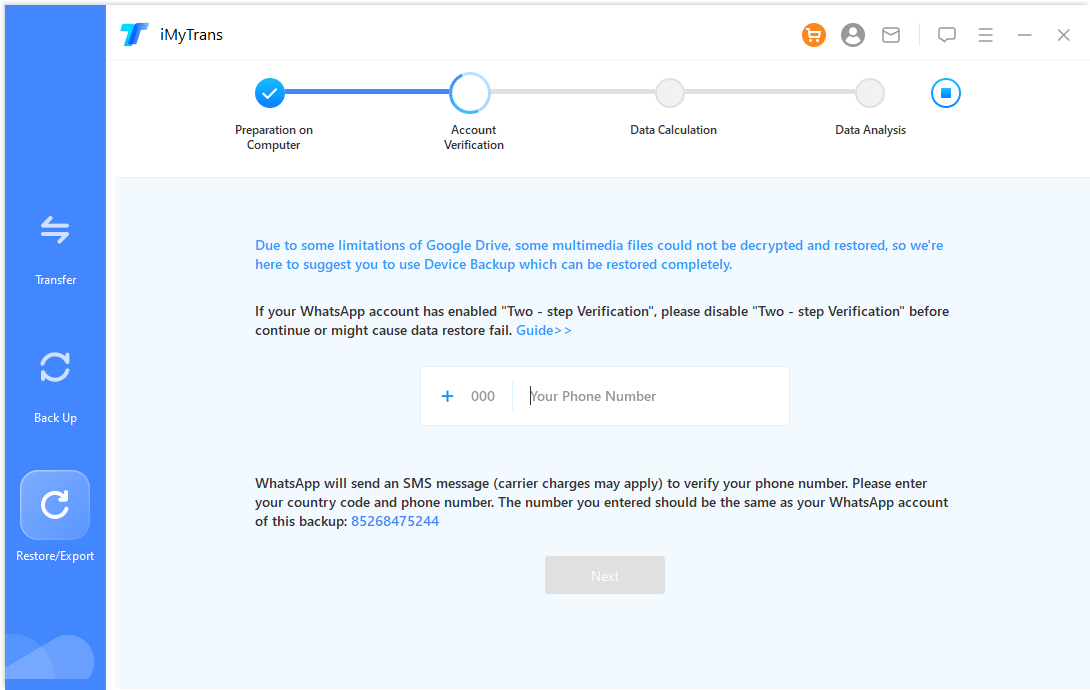
Lưu ý: Ở bước thứ hai của quy trình, Xác minh tài khoản, bạn cần phải điền số điện thoại di động dùng để sao lưu, nhận và điền mã xác minh.
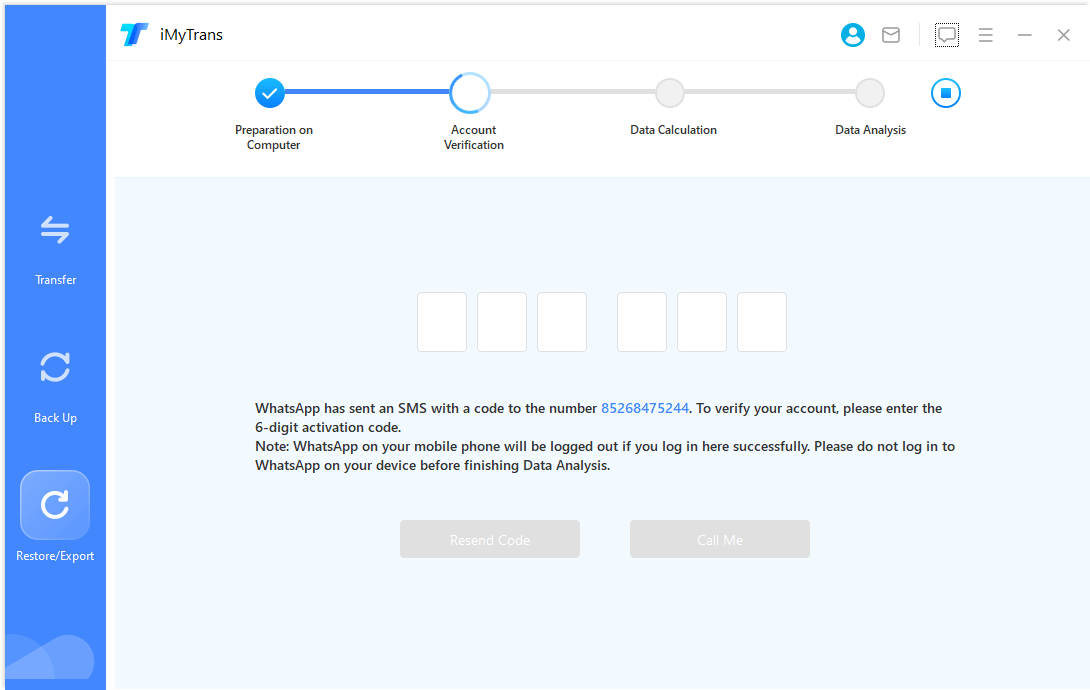
*Tính toán dữ liệu
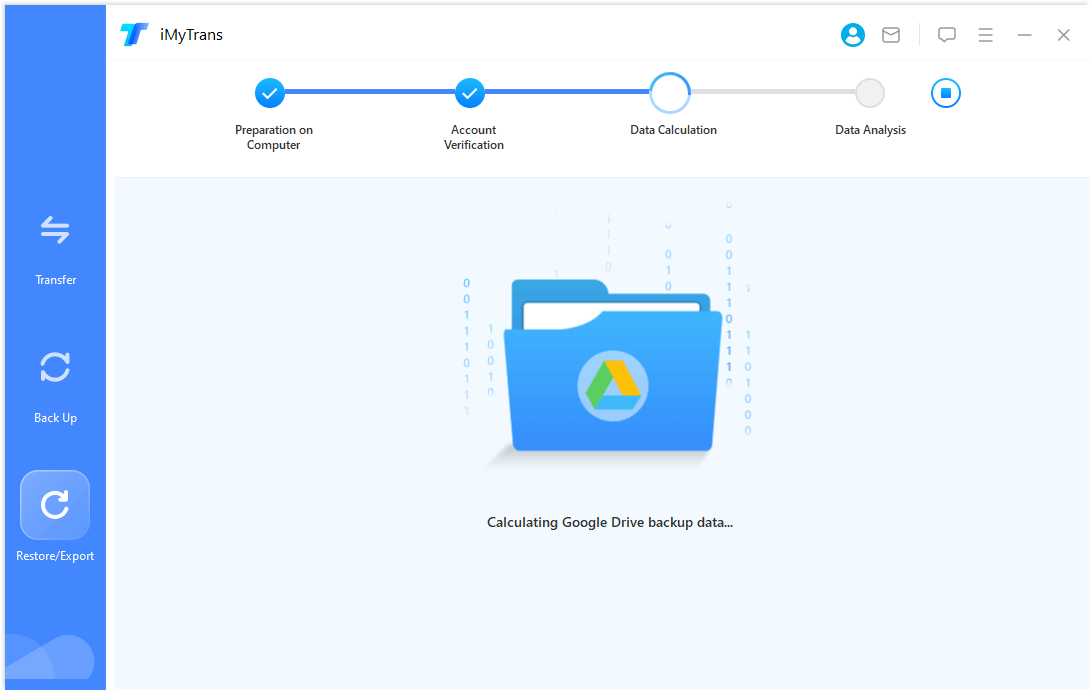
*Phân tích dữ liệu
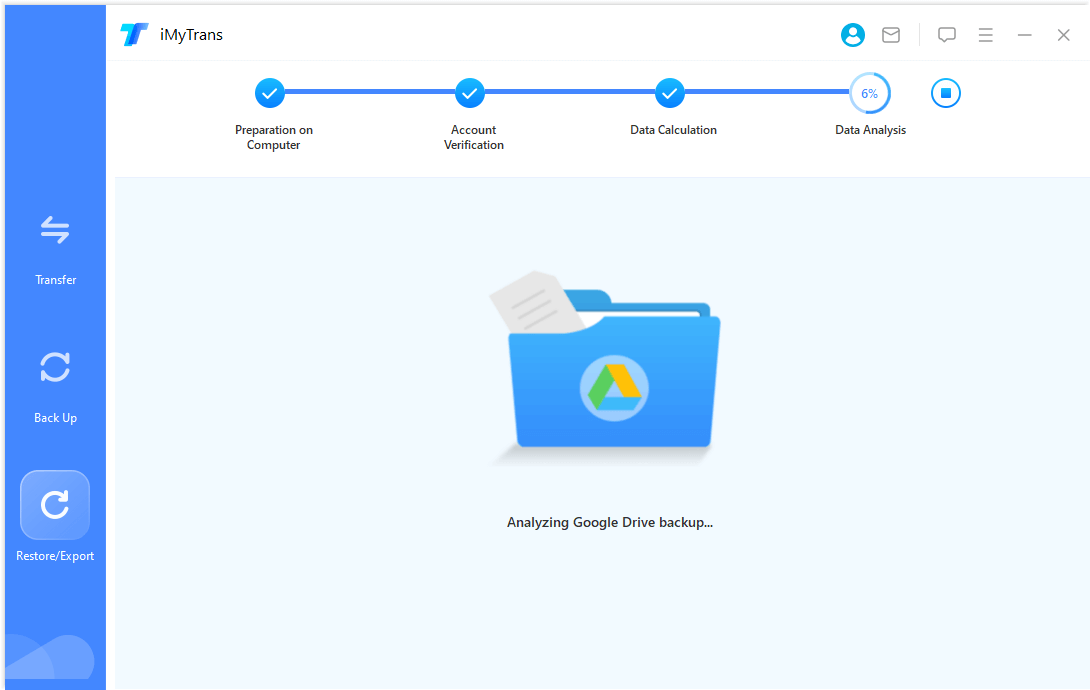
Bước 3. Khôi phục/xuất bản sao lưu Google Drive
Sau khi phân tích sao lưu hoàn tất, bạn có thể xem trước/khôi phục/xuất dữ liệu của mình Dữ liệu sao lưu Google Drive.
Để khôi phục và xuất dữ liệu, vui lòng tham khảo nội dung của Khôi phục WhatsApp về iPhone hoặc Android and Xuất trò chuyện WhatsApp sang máy tính.




